Sử dụng mục lục trong trang Google Docs sẽ giúp người đọc có thể theo dõi và dễ hình dùng được nội dung được trình bày trong trang. Bài viết dưới đây gunboundm.vn sẽ hướng dẫn các bạn để biết cách thực hiện việc cách tạo mục lục trong Google Doc, cập nhật mục mục Google Docs nhé.
Google doc là gì?
Google Documents hay còn gọi là Google Docs là ứng dụng hỗ trợ soạn thảo văn bản google. Google Docs gồm các tính năng chính như: soạn thoả văn bản, soạn thảo bản tính và soạn thảo trình chiếu.
Với nhiều tính năng tương tự như Microsoft Word, Google docs là một tính năng soạn thảo văn bản cực kỳ tiện ích phù hợp với tất cả các đối tượng người dùng. Để sử dụng Google Docs, bạn cần có tài khoản Google hoặc tài khoản Gmail để đăng nhập.
Cách tạo mục lục trong Google Docs sử dụng Headings
Bước 1: Bôi đen phần mà bạn muốn tạo tiêu đề, tiếp theo đó nhấn vào Tiêu đề.

Bước 2: Tại đây các bạn có thể chọn Tiêu đề mong muốn hiển thị trong mục lục, theo thứ tự từ Tiêu đề 1, Tiêu đề 2,…

Bước 3: Kết quả trả về là các bạn sẽ thấy xuất hiện các mục tiêu đề đã được phân chia theo định dạng rõ ràng.

Bước 4: Thêm các tiêu đề khác tuỳ vào cách đánh danh mục mà bạn chọn tiêu đề cho phù hợp.
Xem thêm>>[Share] Cách Tắt Google Smart Lock Facebook Trên Android Và Google Chrome
Cách thêm và thay đổi tiêu đề
- Cách thêm tiêu đề hoặc tạo mới tiêu đề
Bước 1: Để tạo tiêu đề hoặc thêm tiêu đề các bạn có thể đặt con trỏ chuột tại nơi mà bạn muốn đặt tiêu đề và chọn loại tiêu đề ở mục tiêu đề bên cạnh tên font chữ, sau đó nhập nội dung tiêu đề. Nếu các bạn đã gõ nội dung tiêu đề thì chỉ cần bôi đen nội dung rồi chọn tiêu đề mình muốn định dạng cho văn bản.

- Cách sửa tiêu đề, cập nhật tiêu đề
Sau khi thay đổi tên tiêu đề xong đôi khi tiêu đề sẽ không khớp với phần hiển thị bố cục tài liệu hoặc sẽ ảnh hưởng đến quá trình tạo mục lục vì vậy chúng ta cần cập nhật lại tên cho khớp, các bạn chọn tiêu đề đó bằng cách nhấn chuột vào ô “Tiêu đề”. Tiếp đó chọn loại tiêu đề mà bạn muốn cập nhật và nhấn chọn cập nhật” Tiêu đề” để khớp .

Chẳng hạn mình muốn cập nhật lại tên Tiêu đề 1, trước tiên mình sẽ chọn Tiêu đề 1 và chọn Cập nhật “ tiêu đề 1” để khớp.
Nếu các bạn đã có tiêu đề sẵn thì chỉ cần bôi đen đoạn chữ và thao tác như tạo tiêu đề là được.
Để cài đặt lại các kiểu tiêu đề, đầu tiên cần bôi đen để về định dạng như văn bản thông thường.

Cách tạo bảng mục trong Google Docs
Bước 1: Đặt chuột tại vị trí muốn tạo bảng mục lục sau đó nhấp chọn Chèn tại giao diện màn hình chính.

Xem ngay>> Cách chuyển file PDF sang CAD, DWG Online và trên auto cad miễn phí
Bước 2: Chọn Mục lục trong danh sách chèn tiếp đó nhấp vào loại mục lục mà các bạn muốn chèn( Google Doc hỗ trợ 2 loại mục lục là có liên kết màu xanh lam và có đánh số trang).

Bước 3: Google Docs sẽ dựa trên tiêu đề mà các bạn đã sử dụng trước đó để thể hiện cho phù hợp. Sau đó hệ thống sẽ thiết lập các tiêu đề chương từ Tiêu đề 1 đến tiêu đề cuối cùng.
Cách cập nhật bảng mục lục Google Docs
Đôi khi bạn sửa lại đề mục của mình vì vậy mục lục sẽ có thay đổi để cập nhật bảng mục lục các bạn làm như sau:
Trước tiên các bạn chỉnh sửa thông tin ở các phần tiêu đề để hiển thị trong mục lục. Tiếp đó nhấn vào mũi tên hình tròn xoay ở phía góc bên trên của mục lục.
Hoặc các bạn có thể nhấp chuột phải vào mục lục rồi chọn Cập nhật mục lục.
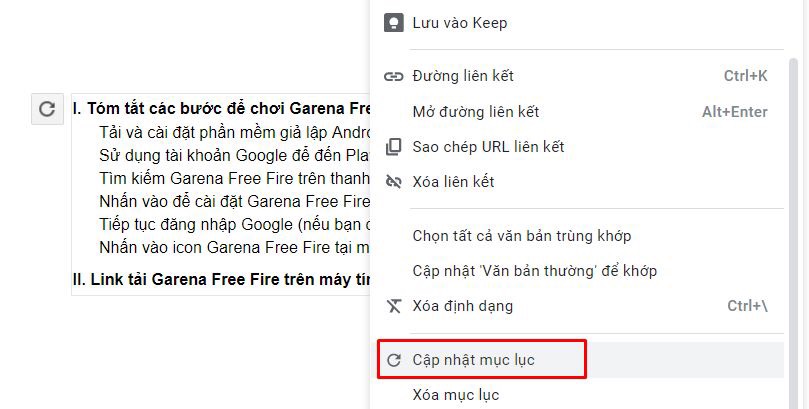
Xem thêm>>Hướng dẫn cách tạo Google Form chuyên nghiệp dễ thực hiện
Hy vọng bài viết sẽ giúp các bạn có thể dễ dàng thực hiện cách tạo mục lục trong Google Doc cũng như cập nhật mục lục trong Google Docs nhanh chóng. Nếu có thắc mắc về thao tác nào trong bài viết, các bạn có thể để lại ý kiến dưới phần bình luận nhé. Chúc các bạn thành công.
Các từ khoá tìm kiếm có liên quan:
- Gg đọc
- Cách tạo tiêu đề trong gg Sheet
- Cách đánh số thứ tự trong Google Docs
- Cách xoá đường viền gtrong Google doc
- Cách làm danh mục hình trong docs
- Cách tạo dấu chấm trong Google Docs
- Cách làm mục lục trên điện thoại
- GG Drive.











